win7系統硬盤怎么分區
首先在Windows界面下就可以用系統自帶工具進行分區。單擊“開始”按鈕,并右鍵單擊“開始”菜單中的“計算機”選項,在彈出的菜單中選擇“管理”。 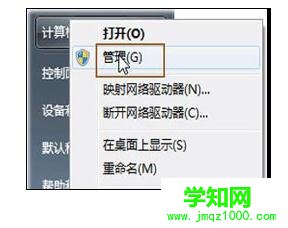
1、打開計算機管理菜單
如果當前用戶使用的是一個標準帳戶,會要求用戶輸入管理員帳戶憑據。
在
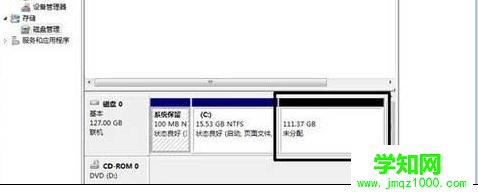
2、硬盤管理
單擊磁盤0(若是第二塊硬盤,則是磁盤1,以此類推)中的“未分配”空間,右鍵選擇“新建簡單卷”,會出現如下圖所示的“新建簡單卷向導”對話框。
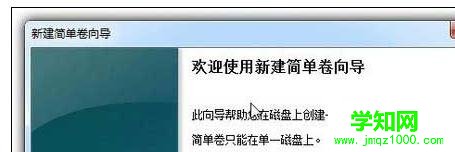
3、新建簡單卷向導
在“新建簡單卷”向導歡迎界面單擊“下一步”按鈕,會顯示設定分區大小的頁面,如下圖所示。
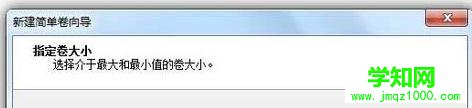
4、設置分區大小
Windows 允許用戶創建最小空間為8MB、沒有空間上限的分區(若有足夠的可分配空間),這里的單位為兆字節(MB),用戶可以根據磁盤的可分配空間和個人需要進行分配。
設置好分區大小后單擊“下一步”按鈕,會顯示分配驅動器號和路徑頁面,用戶需要設置一個盤符或路徑。
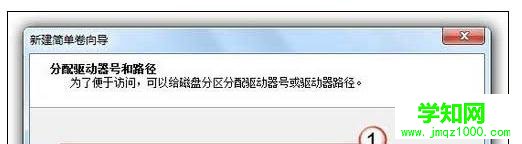
5、分配驅動器號
設置好分區的分配方式后,單擊“下一步”按鈕,會顯示分區的格式化頁面,要使分區可用,必須將分區進行格式化,在這一步可以對格式化做簡單的設置。

鄭重聲明:本文版權歸原作者所有,轉載文章僅為傳播更多信息之目的,如作者信息標記有誤,請第一時間聯系我們修改或刪除,多謝。
新聞熱點
疑難解答